Jak zwiększyć dedykowaną pamięć RAM wideo w systemie Windows 7/10/11

Dobra ilość pamięci RAM wideo jest kluczowa dla każdej wymagającej wizualnie gry lub zadania na komputerze. Jeśli Twój komputer miał ostatnio problemy w tym dziale, Ty
Usługa telemetrii zgodności firmy Microsoft zbiera dane z systemu i wysyła je do zespołu programistów systemu Windows. Dane, które są przesyłane do Zespołu za pośrednictwem usługi Telemetrii, są przez niego wykorzystywane w celu poprawy Wydajności Systemu poprzez naprawianie błędów. Ponieważ całe dane zebrane z systemu są przesyłane do Zespołu, więc użytkownicy obawiają się o prywatność. Ponadto wszystkie dane są przechowywane w systemie, co zajmuje dużą ilość miejsca na dysku.
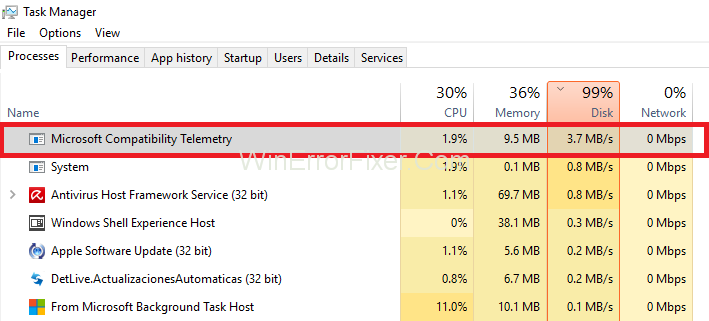
Zawartość
Dane zbierane przez usługę telemetrii zgodności firmy Microsoft
System danych zbiera i przesyła do Zespołu Deweloperskiego:
1. Tekst, który wpisujesz z klawiatury co 30 minut jest dostarczany do Teamu.
2. Wszystko, co mówisz Cortanie , jest im również dostarczane.
3. Przekazanie wszystkich plików multimedialnych , których używasz do zespołu.
4. Przekazanie zespołowi danych sterownika Urządzenia .
5. Przekazywane są im również informacje o sprzęcie , z którego korzystasz.
I te wszystkie dane są przechowywane na twoim komputerze. Tak więc wielu użytkowników boryka się z problemami dotyczącymi dużego wykorzystania miejsca na dysku.
Dane, które nie są gromadzone przez usługę telemetrii zgodności firmy Microsoft
Dane, których to narzędzie nie zbiera to:
1. Historia przeglądania z Bing.
2. Położenie geograficzne.
3. Tapeta na pulpicie.
Korzystanie z telemetrii zgodności firmy Microsoft
1. Narzędzie pomaga w poprawie bezpieczeństwa systemu .
2. Poprawia wydajność systemu.
3. Zapobiega atakom wirusów .
Chociaż to narzędzie jest korzystne, niektórzy użytkownicy nadal chcą je wyłączyć, ponieważ uważają, że może to prowadzić do wysokiego wykorzystania dysku. Tak więc postępuj zgodnie z poniższymi rozwiązaniami, aby naprawić błąd dużego użycia dysku w telemetrii firmy Microsoft i wyłącz go:
Rozwiązanie 1: Wyłączanie telemetrii zgodności za pomocą wiersza polecenia
Musisz postępować zgodnie z poniższymi krokami, aby rozwiązać problem z wysokim użyciem dysku Microsoft Compatibility Telemetry za pomocą wiersza polecenia w systemie Windows 10:
Krok 1 : Najpierw wywołaj okno dialogowe Uruchom, naciskając jednocześnie klawisz Windows + R z klawiatury. Pojawi się okno dialogowe uruchamiania. Teraz wpisz cmd w polu. Następnie kliknij przycisk OK .
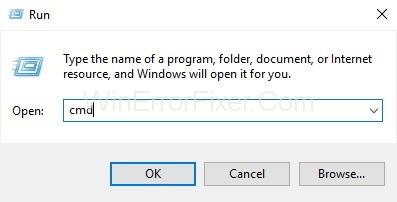
Krok 2 : Teraz otwórz cmd jako administrator, naciskając jednocześnie klawisze Ctrl + Shift + Enter z klawiatury.
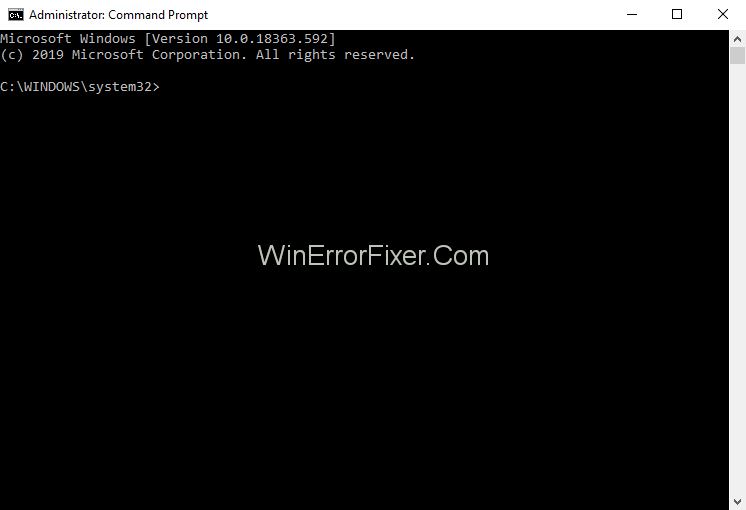
Krok 3 : Następnym krokiem jest wprowadzenie następujących poleceń, jeden po drugim w cmd. Po każdym poleceniu naciśnij klawisz Enter:
sc delete DiagTrack
sc delete dmwappushservice
echo "" > C:\ProgramData\Microsoft\Diagnosis\ETLLogs\AutoLogger\AutoLogger-Diagtrack-Listener.etl
reg add "HKLM\SOFTWARE\Policies\Microsoft\Windows\DataCollection" /v AllowTelemetry /t REG_DWORD /d 0 /f
Rozwiązanie 2: Wyłączenie telemetrii zgodności firmy Microsoft przez usunięcie pliku „CompatTellRunner.exe” z prawami właściciela
Krok 1 : Najpierw musisz zalogować się na swój komputer przy użyciu konta użytkownika z uprawnieniami administratora .
Krok 2 : Naciśnij klawisz Windows + R razem z klawiatury, aby otworzyć okno dialogowe Uruchom. Teraz wpisz C:\Windows\System32 w polu uruchamiania. Następnie kliknij przycisk OK .
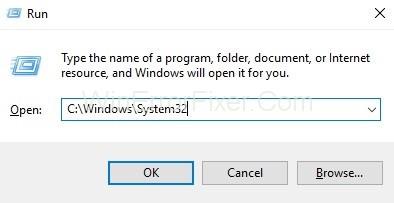
Krok 3 : Pojawi się nowe okno pokazujące Katalogi . Przewiń w dół, aż znajdziesz plik o nazwie CompatTelRunner .
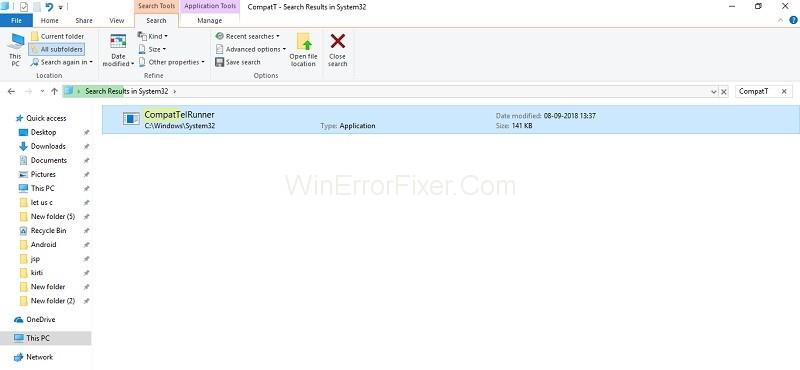
Krok 4 : Teraz kliknij go prawym przyciskiem myszy. Następnie wybierz opcję Właściwości .
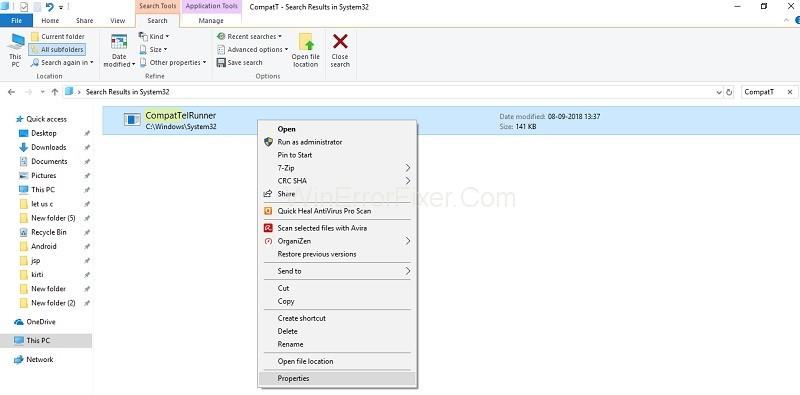
Krok 5 : Pojawi się okno dialogowe CompatTelRunner Properties. Teraz przejdź do zakładki Bezpieczeństwo . Następnie kliknij przycisk Zaawansowane na dole.
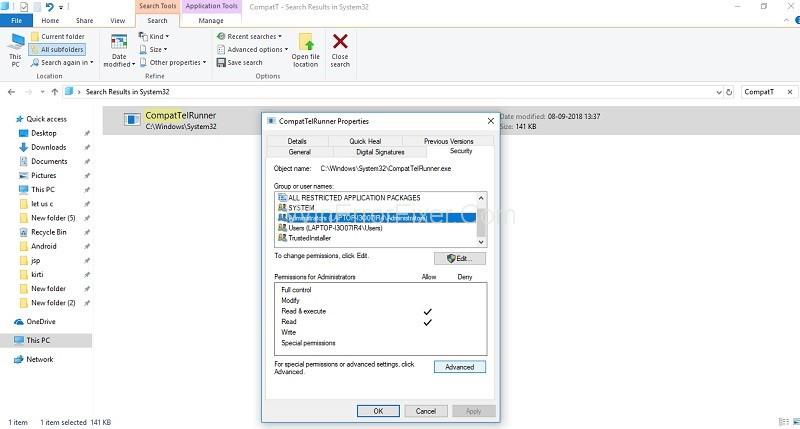
Krok 6 : Pojawi się nowe okno. Przejdź do zakładki Właściciel . Teraz musisz wybrać przycisk Edytuj na dole.
Krok 7 : Pojawi się okno edycji, wybierz administratorów, a następnie kliknij przycisk Zastosuj . Następnie kliknij przycisk OK , aby zapisać wprowadzone zmiany.
Krok 8 : Pojawi się monit z prośbą o zamknięcie okna Właściwości. Musisz kliknąć przycisk OK . Teraz jesteś właścicielem tego pliku.
Krok 9 : Teraz, aby usunąć plik, zmień uprawnienia do danych. Kliknij prawym przyciskiem myszy CompatTelRunner. Następnie wybierz Właściwości.
Krok 10 : Przejdź do zakładki Bezpieczeństwo , a następnie kliknij przycisk Zaawansowane . Teraz wybierz zakładkę Uprawnienia . A następnie wybierz swoje konto administratora.
Krok 11 : Teraz kliknij przycisk Zmień uprawnienia . Po tym dwukrotnym kliknięciu na Typ pozwala, wyświetli się lista uprawnień związana z określonym plikiem i musisz zaznaczyć opcję Usuń uprawnienie.
Krok 12 : Ostatnim krokiem jest powrót do folderu System32 . Teraz możesz usunąć plik CompatTelRunner.exe, aby wyłączyć telemetrię.
Rozwiązanie 3: Wyłączanie pliku „CompatTelRunner.exe” z Harmonogramu zadań
CompatTelRunner.exe to plik wykonywalny używany do uruchamiania narzędzia Telemetry. Aby go wyłączyć, wykonaj poniższe czynności:
Krok 1 : Na początek naciśnij wspólnie klawisz Windows + R na klawiaturze, aby otworzyć okno dialogowe Uruchom. Teraz wpisz taskchd.msc w polu Uruchom. Następnie musisz kliknąć przycisk OK .
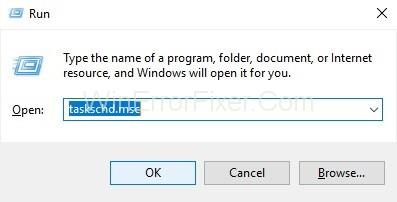
Krok 2 : Pojawi się okno Harmonogramu zadań . Kliknij Biblioteka Harmonogramu Zadań. Teraz rozszerz go.
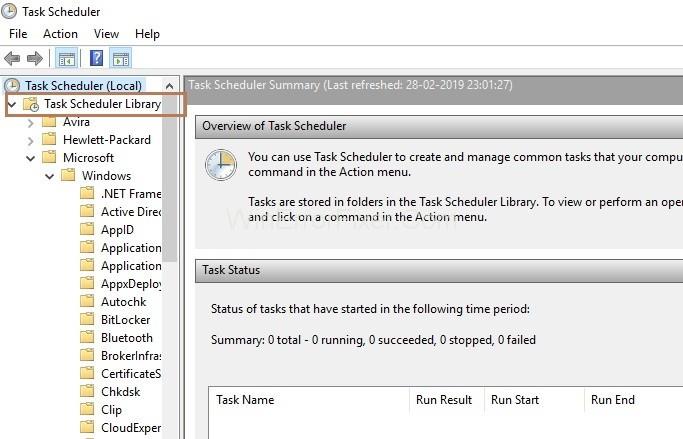
Krok 3 : Teraz kliknij folder Microsoft , aby go dalej rozwinąć. Następnie rozwiń folder Windows .
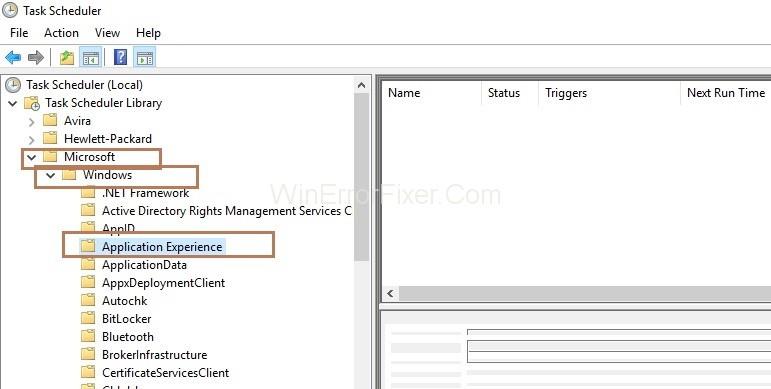
Krok 4 : Zobaczysz folder Application Experience ; Kliknij na to. Pojawi się nowe okno z zadaniami.
Krok 5 : Poszukaj zadania „ Ocena zgodności firmy Microsoft”. Teraz musisz kliknąć prawym przyciskiem myszy. Po kliknięciu prawym przyciskiem myszy wybierz Wyłącz . W związku z tym Telemetria zgodności zostanie wyłączona.
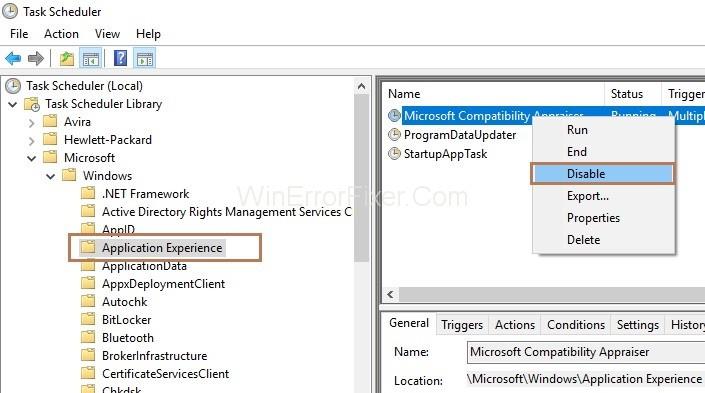
Krok 6 : Ostatnim krokiem jest ponowne uruchomienie komputera.
Rozwiązanie 4: Korzystanie z Edytora zasad grupy
Krok 1 : Naciśnij wspólnie klawisz Windows + R z klawiatury, aby otworzyć okno dialogowe Uruchom. Teraz wpisz gpedit.msc w polu uruchamiania. Następnie musisz kliknąć przycisk OK .
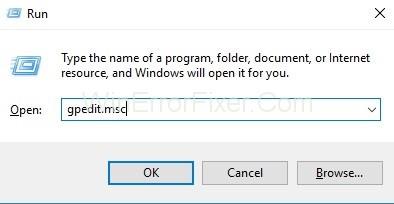
Uwaga : jeśli nie możesz znaleźć gpedit.msc, pobierz go z Internetu. Następnie przejdź do ścieżki C:\Windows\SysWOW64 i skopiuj ze ścieżki:
Foldery: GroupPolicy → GroupPolicyUsers → gpedit.msc a następnie skopiuj je do lokalizacji:
C:\Windows\System
C:\Windows\System32
Krok 2 : Rozwiń foldery w następującej kolejności: Konfiguracja komputera → Szablony administracyjne → Składniki systemu Windows → Zbieranie danych i kompilacje podglądu .
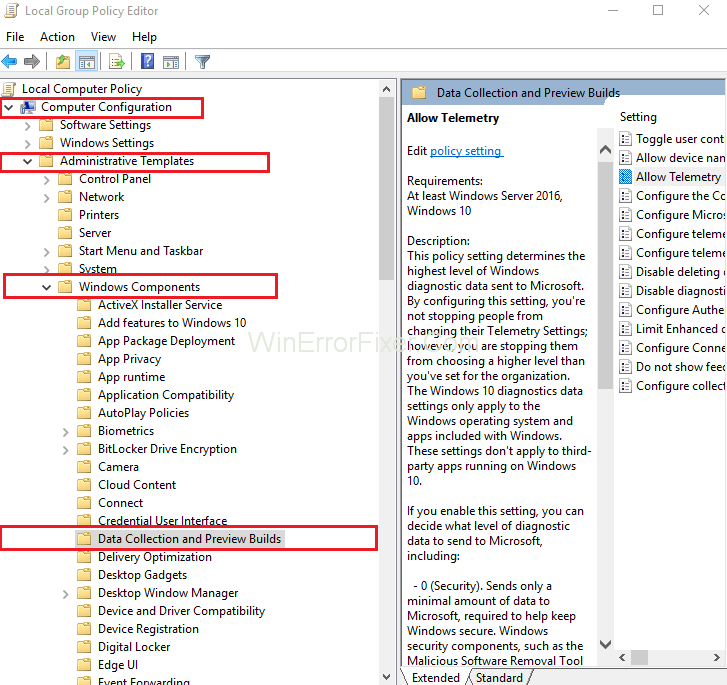
Krok 3 : Teraz po prawej stronie panelu kliknij dwukrotnie Zezwól na telemetrię .
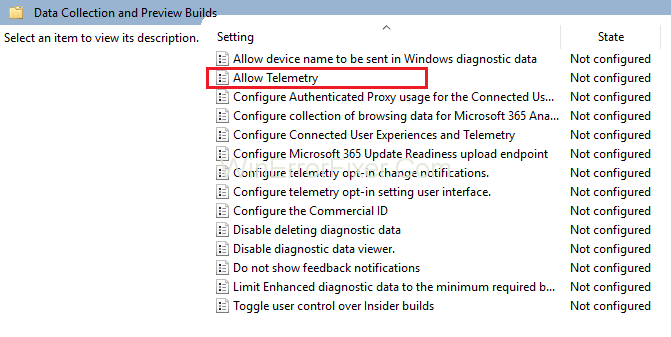
Krok 4 : Wybierz opcję Wyłączone , a następnie kliknij przycisk Zastosuj . Teraz kliknij przycisk OK .
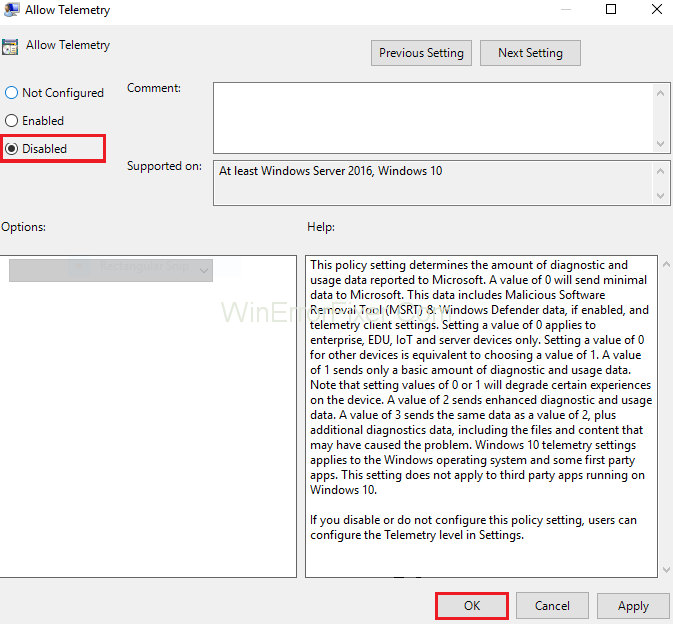
Krok 5 : Ostatnim krokiem jest jednoczesne naciśnięcie klawiszy Ctrl + Shift + Esc na klawiaturze, aby otworzyć Menedżera zadań. Teraz sprawdź, czy Telemetria zgodności używa standardowego miejsca na dysku.
Rozwiązanie 5: Korzystanie z Edytora rejestru
Krok 1 : Najpierw naciśnij wspólnie klawisz Windows + R na klawiaturze, aby otworzyć okno dialogowe Uruchom. Teraz wpisz regedit w polu Uruchom. Następnie kliknij przycisk OK .
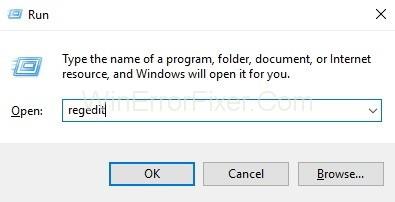
Krok 2 : Rozwiń foldery jeden po drugim w następującej kolejności: HKEY_LOCAL_MACHINE → SOFTWARE → Policies → Microsoft → Windows → DataCollection.
Krok 3 : Teraz po prawej stronie panelu kliknij dwukrotnie Zezwól na telemetrię . Jeśli opcja Zezwalaj na telemetrię nie jest dostępna, utwórz ją, wykonując poniższe czynności:
Krok 3.1 : Najpierw musisz kliknąć prawym przyciskiem myszy folder zbierania danych , a następnie wybrać Nowy . Teraz wybierz wartość DWORD (32-bit). Na koniec nazwij go Zezwalaj na telemetrię.
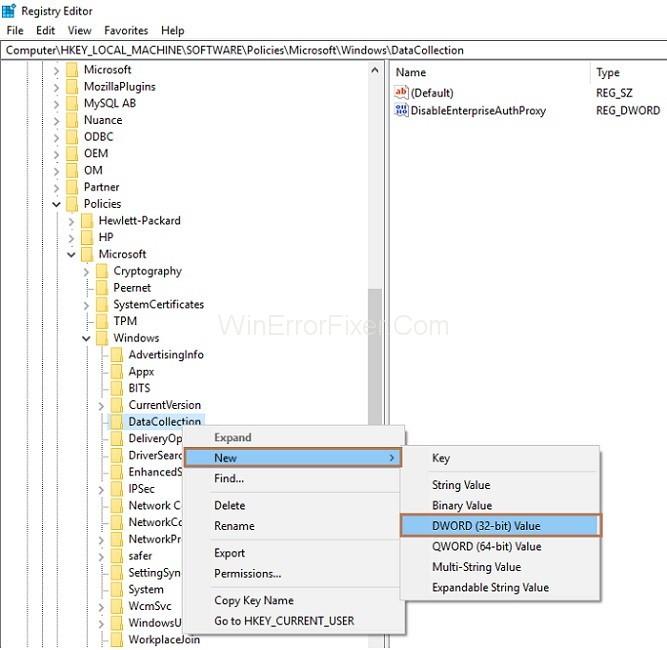
Krok 4 : Następnym krokiem jest ustawienie danych wartości na 0. Teraz kliknij przycisk OK .
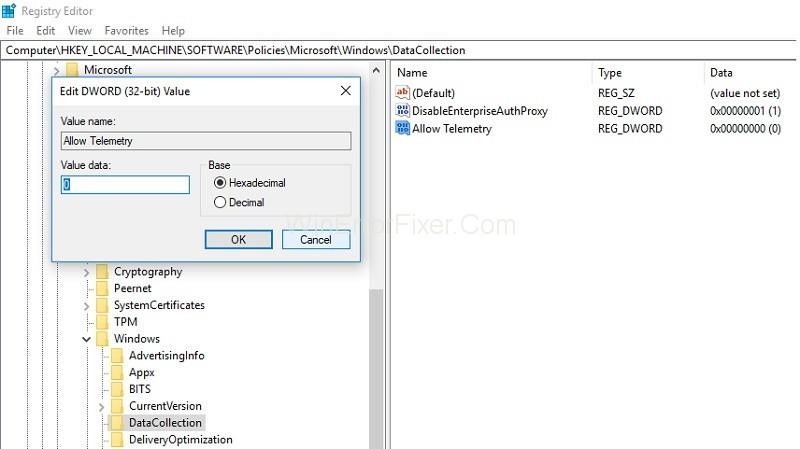
Krok 5 : Ostatnim krokiem jest naciśnięcie jednocześnie klawiszy Ctrl + Shift + Esc na klawiaturze, aby otworzyć Menedżera zadań i sprawdzić, czy problem „Wysokie użycie dysku w telemetrii firmy Microsoft” został naprawiony, czy nie.
Podobne posty:
Wniosek
Dlatego Microsoft Compatability Telemetry jest narzędziem, które zbiera dane i wysyła je do Zespołu Deweloperskiego, aby można było naprawić problemy/błędy. Ponadto, jeśli chcesz go wyłączyć, możesz to zrobić szybko. Wtedy nie będzie gromadzić danych i będzie dostępna duża ilość miejsca na dysku.
W ten sposób możesz naprawić wysokie użycie dysku w systemie Microsoft Compatibility Telemetry High Disk w systemie Windows 10, ale jeśli nadal masz coś na myśli w związku z tym samouczkiem, możesz zapytać ich w sekcji komentarzy.
Dobra ilość pamięci RAM wideo jest kluczowa dla każdej wymagającej wizualnie gry lub zadania na komputerze. Jeśli Twój komputer miał ostatnio problemy w tym dziale, Ty
Jeśli często używasz Bluetooth laptopa do łączenia się z innymi urządzeniami, możesz napotkać problemy związane z brakiem przycisku Bluetooth w urządzeniu
W ciemnych i niebezpiecznych otchłaniach piekła, jakim jest „Diablo 4”, będziesz walczył z demonami i napadał na skrzynie ze skarbami, odblokowując Aspekty. Te
Ostatnia aktualizacja/edycja: Steve Larner 5 listopada 2023 r. Masz już konto Steam i możesz grać w swoje ulubione gry. Twoją jedyną przeszkodą jest to
„Diablo 4” pozwala graczom na samotną rozgrywkę lub dołączenie do drużyny. Chociaż większość graczy lubi imprezować, niektórzy wolą grać samotnie. Ale jak to zrobić
Każdy doświadczony gracz Blox Fruits wie, że zdobycie aury jest niezbędne do przetrwania. Pozwala im wyposażyć się w Owoc Żywiołu podczas bitwy i
Handel jest siłą napędową systemu ekonomicznego i społecznego każdej gry RPG. Chociaż kredyty możesz zdobyć wykonując misje główne i poboczne
GIMP posiada podstawową obsługę eksportu plików do formatu SVG. Pliki SVG z GIMP-a są tworzone głównie ze ścieżek wektorowych, więc nawet jeśli możesz
„Baldur's Gate 3” oferuje wiele możliwości tworzenia swojej postaci. Od 12 klas i 46 podklas po wiele ras, wybierając tę, która będzie
Niezależnie od tego, czy korzystasz z systemu OSX, czy z systemu Windows, czy korzystasz z laptopa, którego bateria jest wyładowana, zdajesz sobie sprawę, że pomimo wszystkich jego funkcji i niuansów Google
Mysz bezprzewodowa zazwyczaj składa się z dwóch części — myszy zawierającej baterię i adaptera bezprzewodowego, zwykle USB. Mysz wysyła sygnały do
W miarę jak nasze życie w coraz większym stopniu przenosi się do Internetu, rosną także zagrożenia dla naszego bezpieczeństwa. Dawno minęły czasy, gdy łatwe do wykrycia wirusy, które powodowały niewiele więcej niż uciążliwość.
System operacyjny Windows jest zwykle wystarczająco stabilny dla przeciętnego użytkownika, ale zdarzają się przypadki, gdy po pewnym czasie pojawiają się problemy. Powolność, nieprawidłowe działanie
Illustrator to niesamowity program, ale dostosowanie kolorów może sprawiać problemy. Niezależnie od wybranego koloru, program Illustrator czasami zmienia kolor
Czasami kodowanie może przypominać rozwiązywanie skomplikowanej łamigłówki. Czasami ta zagadka sprowadza się do „dostrzeżenia różnic”. Kod Visual Studio (kod VS)
Po wielu szumach i oczekiwaniach ukazała się gra „Baldur's Gate 3”. Jednak zanim zagłębią się w grę, wielu graczy będzie chciało wiedzieć, czy tak jest, czy nie
Baldur's Gate 3 (BG3) oddaje do dyspozycji graczy dziesięciu towarzyszy, którzy mogą pomóc im w podróży. Możesz jednak wybrać tylko trzech, których chcesz zatrzymać w drużynie. Wszystko
Czy masz problemy z połączeniem kontrolera? Jesteś gotowy do gry, ale bez użycia kontrolera gra się kończy. Nie jesteś jedynym graczem
Gry fabularne (RPG) wykorzystują towarzyszy, aby zachęcić graczy do tworzenia emocjonalnych więzi z innymi postaciami w grze. „Baldur's Gate 3”
Jeśli jesteś programistą Pythona, prawdopodobnie słyszałeś o NumPy, pakiecie niezbędnym do obliczeń naukowych w Pythonie. Ale czy wiesz, jak to zdobyć


















